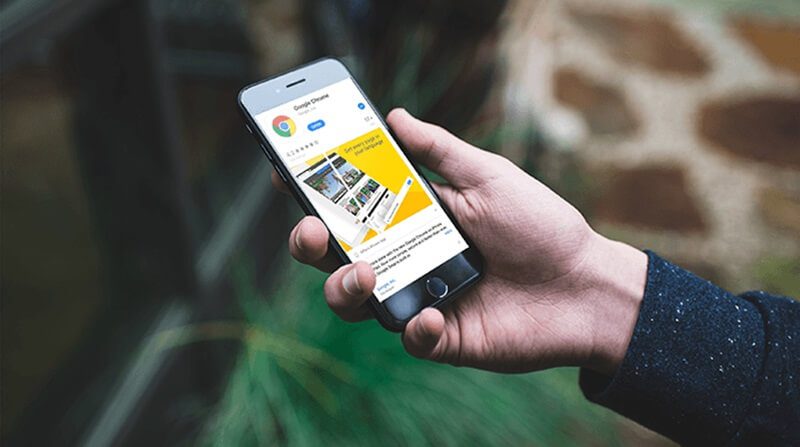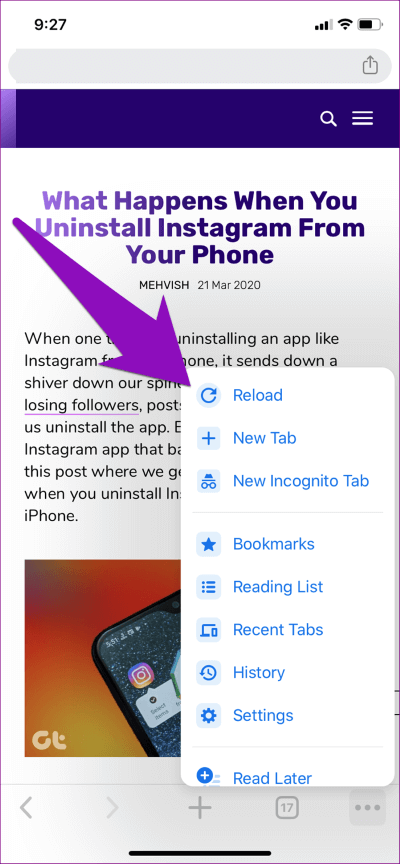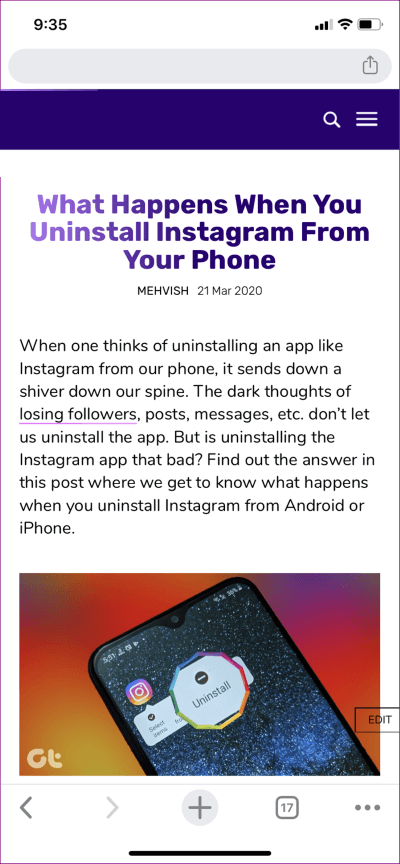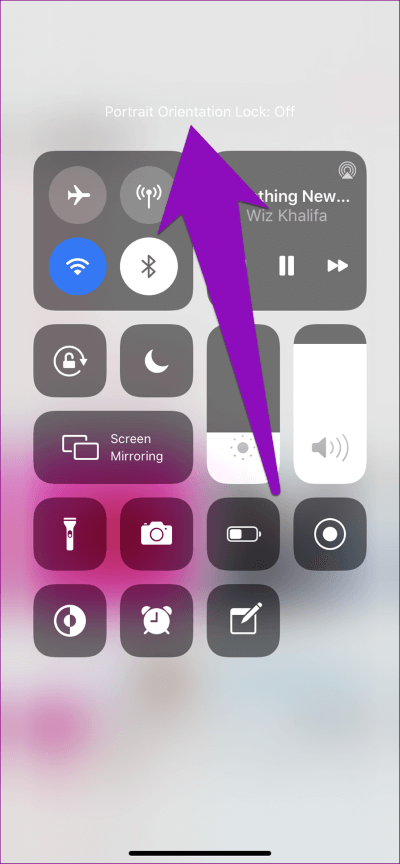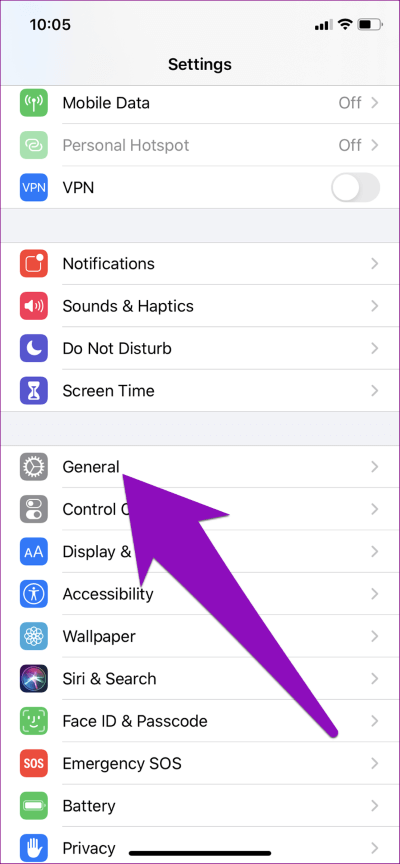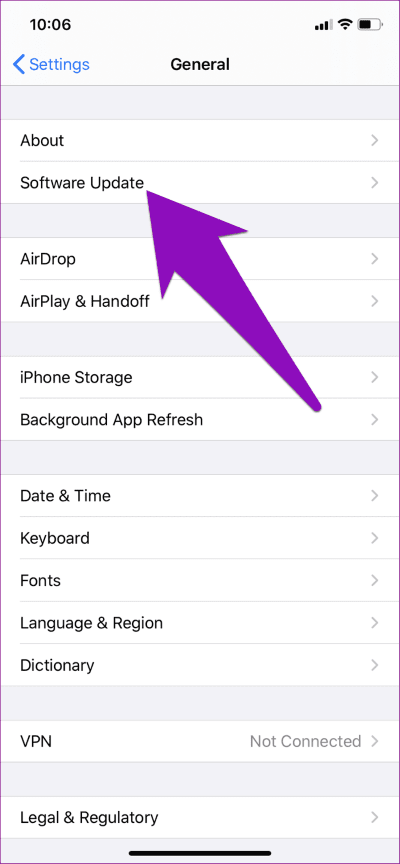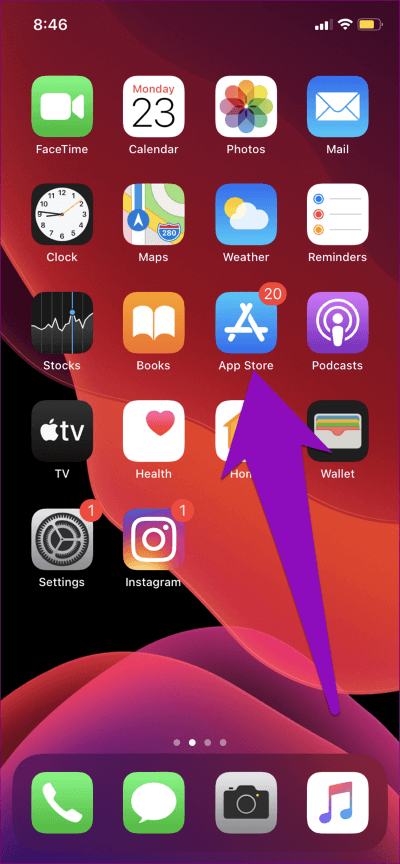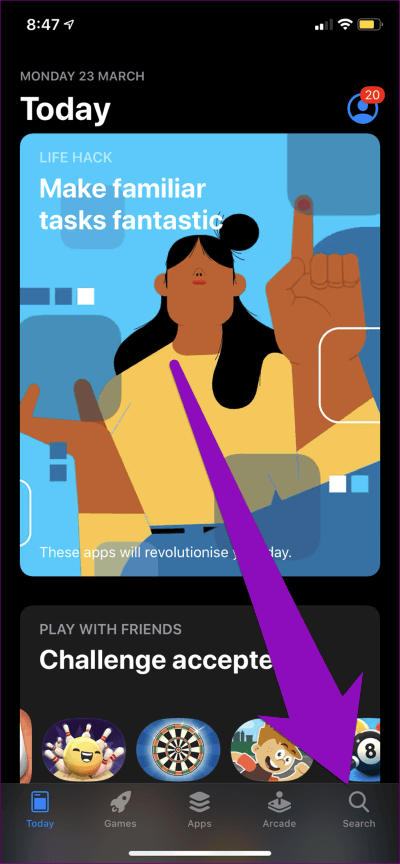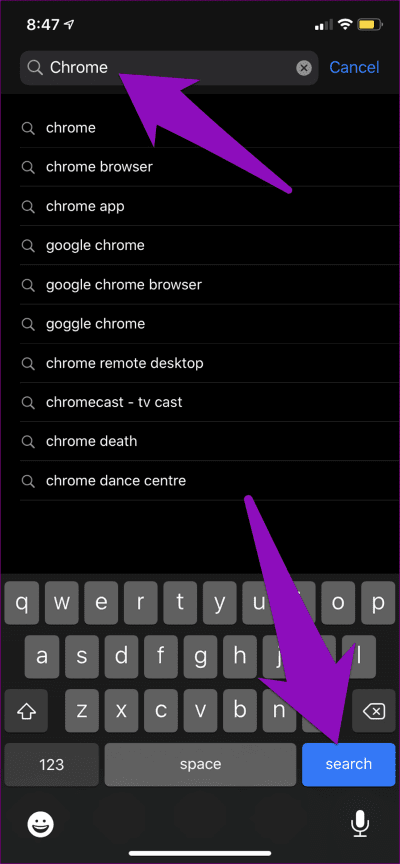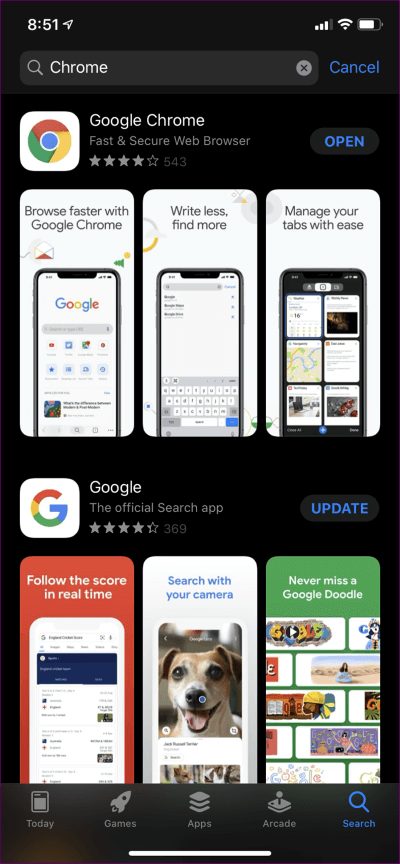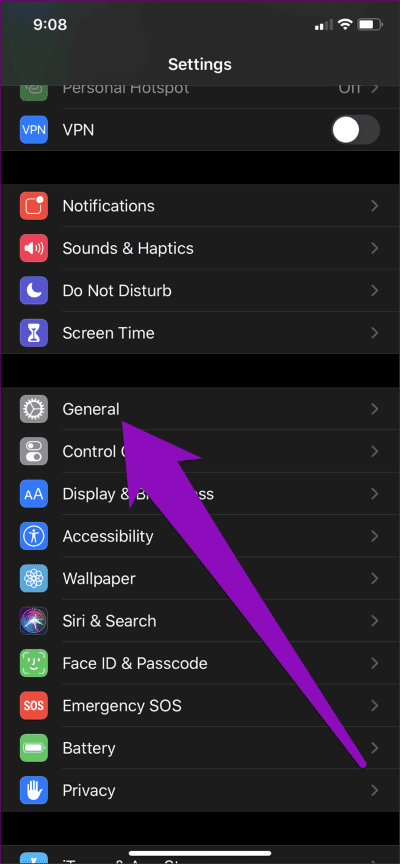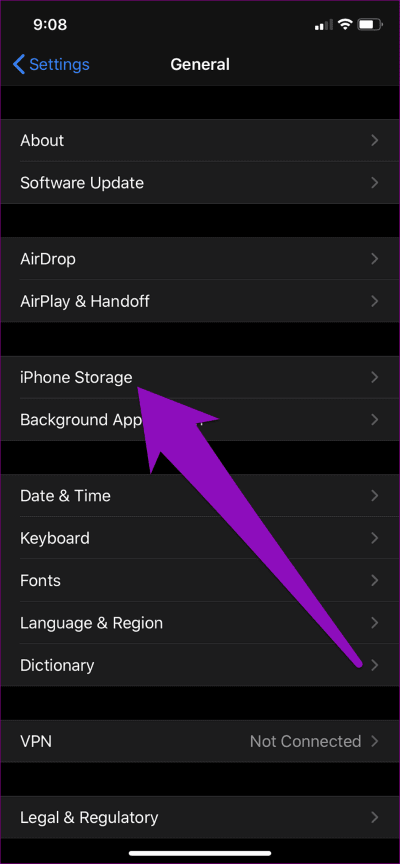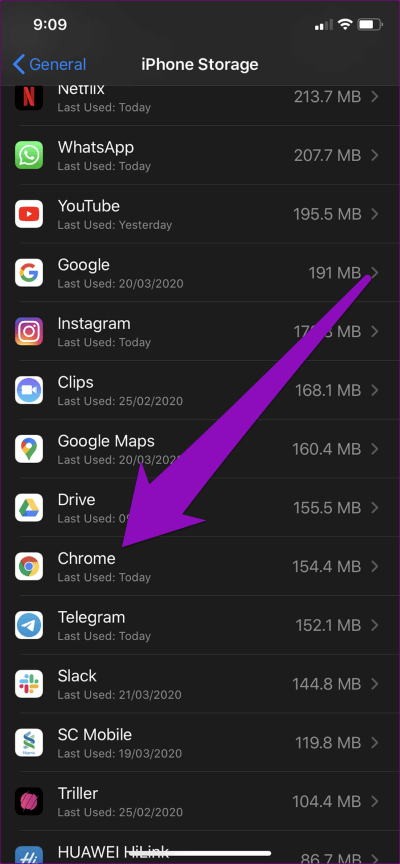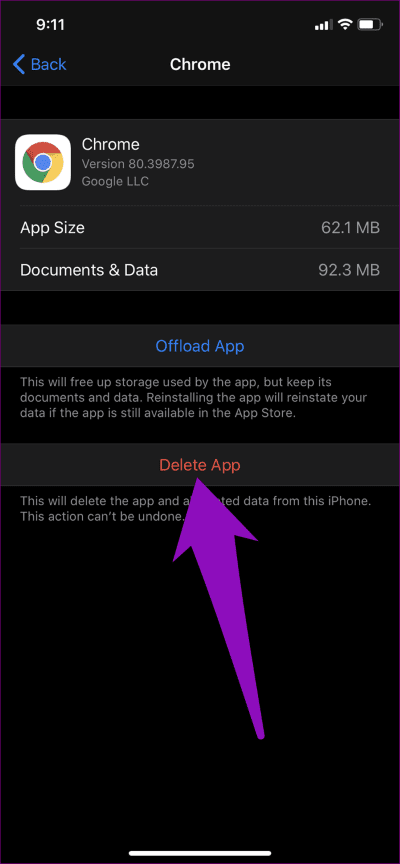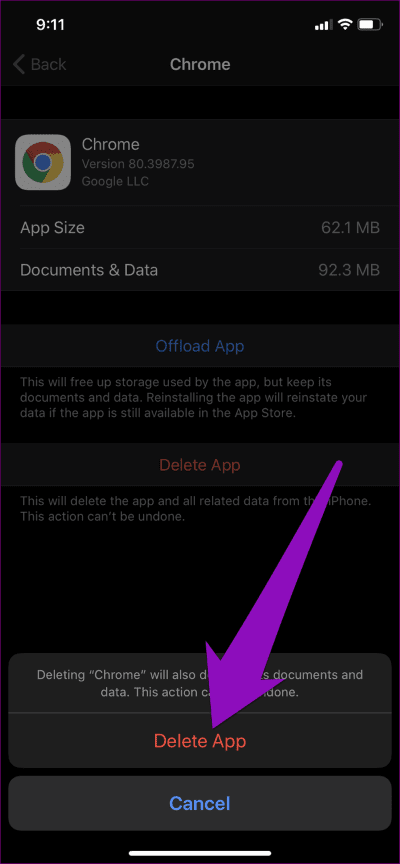6 meilleures façons de corriger la version de bureau de Chrome qui ne fonctionne pas sur iPhone
Site de bureau de demande de Chrome
Les appareils mobiles affichent par défaut les versions mobiles des sites Web. Cependant, les utilisateurs de smartphones peuvent toujours accéder à la version de bureau de n'importe quel site Web sur leur navigateur mobile. Cependant, certains utilisateurs de Chrome ont signalé qu'ils ne pouvaient pas accéder à la version de bureau de certains sites Web, car la fonctionnalité Desktop Site Request ne fonctionne pas sur leur iPhone. Si vous rencontrez également un tel problème, consultez notre liste de six (6) correctifs.
Vous pouvez rencontrer ce problème si vous exécutez Ancienne version de Chrome Sur un iPhone. L'orientation de l'écran de l'iPhone peut également empêcher la version de bureau de certains sites Web de se charger sur Chrome. Dans tous les cas, les correctifs répertoriés ci-dessous permettront à la fonction Desktop Site Request de fonctionner à nouveau parfaitement.
1. Recharger le site
Je sais que cela semble un peu biaisé, mais vous devriez réessayer dans un nouvel onglet de navigateur. Si vous activez la fonctionnalité "Demander un site de bureau" sur un site Web spécifique, mais que Chrome affiche toujours la version mobile du site, le rechargement du site Web peut aider à appliquer l'activation de l'affichage sur le bureau. Oui, Chrome recharge le site Web par défaut lors du passage à la fonctionnalité "Demander un site de bureau". Si rien ne change après le rechargement automatique du site, vous devez recharger manuellement le site Web et vérifier s'il passe en mode Bureau.
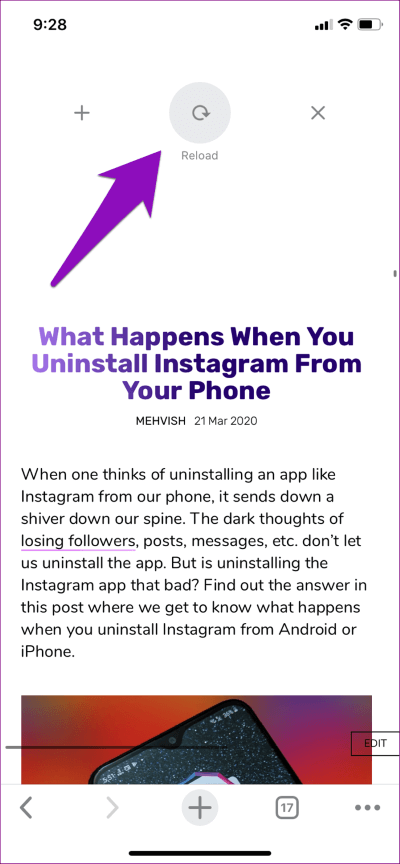
Avec activé "Demande de site de bureau, Faites glisser la page vers le bas ou appuyez sur l'icône de menu à trois points dans le coin inférieur droit de Google Chrome et appuyez sur Recharger.
2. Réduisez la page
Parfois, lorsque vous demandez une version de bureau d'un site Web dans Chrome pour iPhone, la fonctionnalité fonctionne, mais vous ne l'avez peut-être pas remarquée. Par exemple, changer la page Guiding Tech en vue de bureau Chrome de mon iPhone n'a rien changé.
Au début, je pensais que l'avantage de «Demande de site de bureauCela n'a pas fonctionné jusqu'à ce que l'instinct me conduise à rétrécir la page (en appuyant deux doigts l'un contre l'autre). Hélas! La fonctionnalité de site de bureau fonctionne, mais vous devrez peut-être zoomer / redimensionner manuellement la page pour afficher le bureau vous-même.
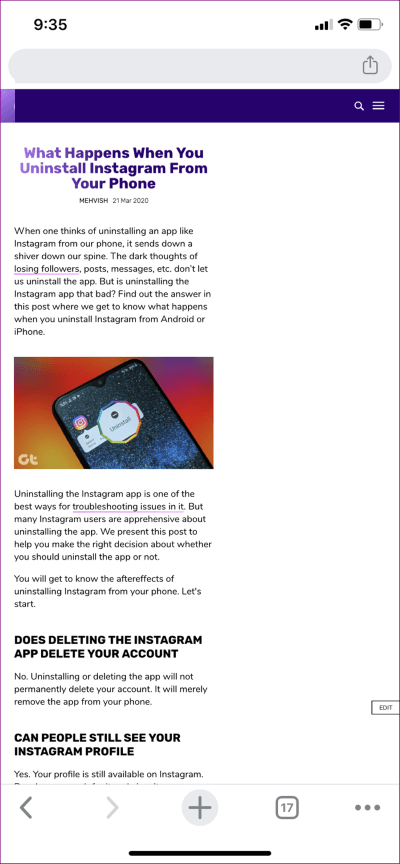
3. Fermez le verrou directionnel PORTRAIT
Dans certains cas, lorsque Google Chrome n'a pas pu télécharger la version de bureau pour certains sites Web après avoir activé la fonction "Demander l'emplacement du bureau", j'ai découvert que la désactivation du verrouillage d'orientation portrait et la rotation horizontale de mon appareil en mode paysage fonctionnaient comme par magie. Certains sites Web peuvent être conçus pour être affichés uniquement au format bureau si l'écran de votre appareil est en orientation paysage.
Si Request Desktop Site dans Chrome ne fonctionne pas sur votre iPhone, désactivez le verrouillage de l'orientation portrait et faites pivoter votre téléphone. Pour désactiver le verrouillage de l'orientation, balayez vers le bas depuis le coin supérieur droit de votre iPhone et appuyez sur l'icône de verrouillage. Vous devriez voir le message "Verrouillage de l'orientation du portrait : désactivé" en haut de l'écran.
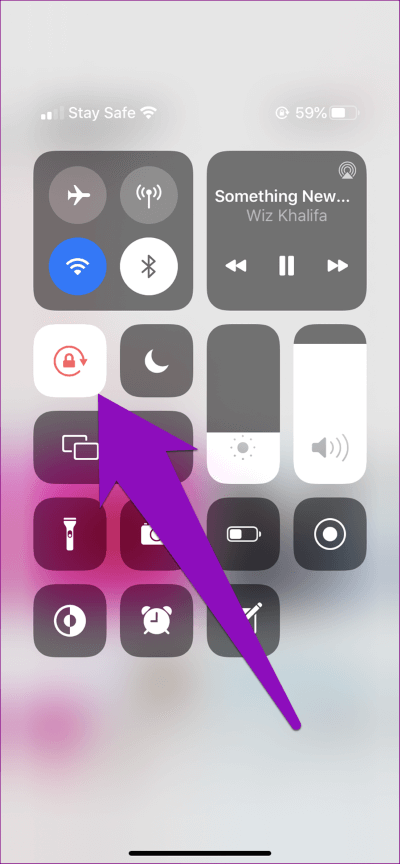
Maintenant, revenez à Chrome, commandez votre bureau et tournez votre appareil sur le côté (orientation paysage). Vous devriez maintenant pouvoir visualiser la version de bureau du site Web.
4. Mise à jour IOS
Si Chrome pour iPhone ne parvient toujours pas à télécharger la version de bureau à partir de sites Web après avoir essayé toutes les méthodes de dépannage ci-dessus, cela peut aider à mettre à jour son système d'exploitation vers la dernière version.
Étape 1: Activez le menu des paramètres iPhone.
Étape 2: Sélectionner Public.
Étape 3: Clique sur Mise à jour du logiciel.
Remarque: assurez-vous que vous êtes connecté à Internet avant de rechercher les mises à jour logicielles.
Il analysera votre téléphone si vous utilisez la dernière version d'iOS. Si une mise à jour est disponible, téléchargez-la et installez-la sur votre appareil. Après avoir installé la mise à jour du système d'exploitation, assurez-vous que la dernière version de Chrome est installée sur votre appareil (voir la méthode 5 ci-dessous) et réessayez la fonctionnalité Desktop Site Request pour voir si cela fonctionne.
Si la fonctionnalité Desktop Site Request ne fonctionne toujours pas après la mise à jour de votre iPhone vers la dernière version d'iOS - comme certains utilisateurs l'ont signalé - passez aux conseils de dépannage ci-dessous.
5. Mettez à jour GOOGLE Chrome
C'est l'une des meilleures solutions à ce problème. Chrome, comme toutes les autres applications et logiciels, est généralement accompagné de bogues qui altèrent le bon fonctionnement de certaines fonctionnalités du navigateur. En plus des nouvelles fonctionnalités et des améliorations de performances, les dernières versions de L'application sont livrées avec des corrections de bogues qui corrigent les erreurs et les plantages que vous pourriez rencontrer lors de l'utilisation.
Si Chrome sur votre iPhone refuse de modifier les sites Web en vue Bureau lorsque la fonctionnalité "Demander un site de bureau" est activée, vous devez vous assurer que la dernière version du navigateur fonctionne sur votre appareil. Pour mettre à jour votre navigateur, suivez les étapes ci-dessous.
Étape 1: Allumer App Store Sur votre appareil
Étape 2: Appuyez sur l'icône recherche.
Étape 3: Type Chrome Dans la zone de recherche et appuyez sur le bouton de recherche du clavier.
Étape 4: S'il y a un bouton de mise à jour à côté de l'application Google Chrome, cliquez dessus pour actualiser le navigateur. D'un autre côté, si le bouton à côté de l'application indique Ouvrir, vous avez la dernière version de Google Chrome installée sur votre appareil.
Si tel est le cas ou si le problème persiste après la mise à jour de l'application Chrome, passez à la méthode de dépannage suivante ci-dessous.
6. Réinstallez GOOGLE CHROME
La désinstallation et la réinstallation du navigateur Chrome à partir d'un iPhone peuvent résoudre ce problème. Cela supprimera les fichiers de cache et autres données susceptibles de provoquer un dysfonctionnement de l'application. Pour supprimer l'application Chrome d'un iPhone, suivez les étapes ci-dessous.
Étape 1: Jouer un menu Paramètres iPhone.
Étape 2: Sélectionner Public.
Étape 3: Ensuite, sélectionnez Stockage sur iPhone.
Étape 4: Faites défiler jusqu'à ce que vous sélectionniez Site Chrome Sur la page de stockage iPhone et appuyez dessus.
Étape 5: Maintenant, cliquez sur le bouton Supprimer l'appli Pour désinstaller Chrome de votre appareil.
Étape 6: Appuyez sur Supprimer L'application sur la carte contextuelle pour confirmer que Chrome est désinstallé et que toutes les données de L'application sont supprimées de votre appareil.
Maintenant, réinstallez Chrome à partir de l'App Store et vérifiez si la fonctionnalité "Demander un site de bureau" fonctionne parfaitement. Idéalement, cela devrait.
Affichage de bureau: n'importe où, n'importe quand
Parfois, un rendu de site Web dans un rendu de bureau est nécessaire pour exécuter certaines fonctionnalités. Suivez les étapes décrites dans tous les conseils de dépannage et vous n'aurez aucun problème à afficher la version de bureau d'un site Web sur le navigateur iPhone de Google Chrome.